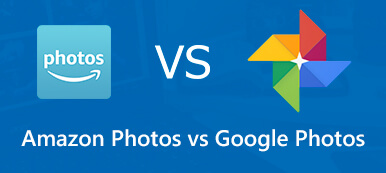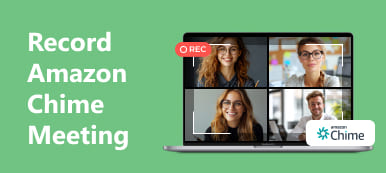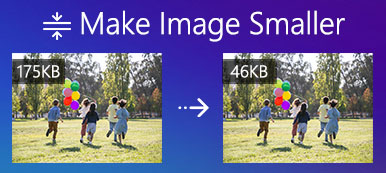Η υπηρεσία Cloud προσφέρει έναν απλό και αυτόματο τρόπο αποθήκευσης όλων των τύπων πολύτιμων δεδομένων στη συσκευή σας. Σήμερα, όλο και περισσότεροι χρήστες επιλέγουν να δημιουργούν αντίγραφα ασφαλείας των φωτογραφιών μέσω μιας υπηρεσίας cloud όπως το iCloud, το Google Photos και το Amazon Photos.
Συμπιέζεται το Amazon Photos? Κατά την επιλογή μιας υπηρεσίας cloud για δημιουργία αντιγράφων ασφαλείας ή αποθήκευση φωτογραφιών, μπορεί να αναρωτιέστε εάν αυτές οι φωτογραφίες που ανεβαίνουν στο Amazon Photos είναι συμπιεσμένες ή διατηρούνται σε πλήρη ανάλυση;
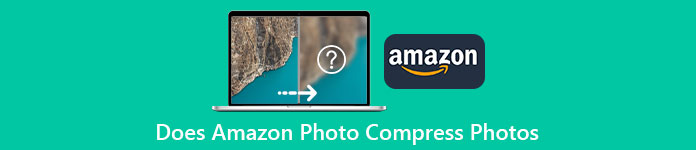
Αυτή η ανάρτηση θα σας καθοδηγήσει να μάθετε περισσότερα για το Amazon Photos και να καταλάβετε εάν το Amazon Photos συμπίεσε τις μεταφορτωμένες φωτογραφίες ή αποθηκεύει στην αρχική μορφή και μέγεθος αρχείου.
- Μέρος 1. Το Amazon Photos μειώνει την ποιότητα των φωτογραφιών;
- Μέρος 2. Τρόπος συμπίεσης φωτογραφιών για το Amazon για εξοικονόμηση χώρου
- Μέρος 3. Δύο μέθοδοι αποθήκευσης περισσότερων φωτογραφιών διατηρώντας τις αρχικές ποιότητες
- Μέρος 4. Συχνές ερωτήσεις για τη συμπίεση εικόνας του Amazon
Μέρος 1. Το Amazon Photos μειώνει την ποιότητα των φωτογραφιών;
Amazon Φωτογραφίες είναι ένα είδος υπηρεσίας cloud που χρησιμοποιείται κυρίως για τη δημιουργία αντιγράφων ασφαλείας ή την αποθήκευση φωτογραφιών. Παρέχει στα μέλη του Prime απεριόριστο χώρο αποθήκευσης φωτογραφιών πλήρους ανάλυσης και αποθήκευση βίντεο 5 GB.
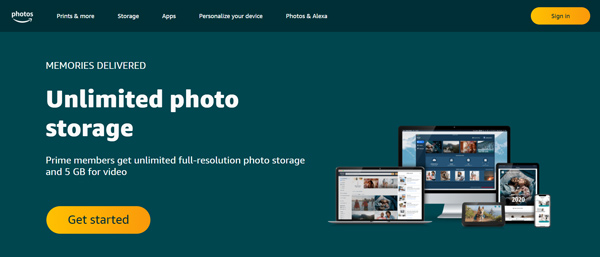
Σε σύγκριση με το iCloud, το Google Photos και άλλες υπηρεσίες αποθήκευσης εικόνων, το μεγαλύτερο πλεονέκτημα του Amazon Photos είναι ότι σας επιτρέπει να ανεβάζετε και να συγχρονίζετε απεριόριστες φωτογραφίες. Επιπλέον, εάν είστε μέλος του Amazon Prime, οι φωτογραφίες σας μπορούν να δημιουργηθούν αυτόματα αντίγραφα ασφαλείας. Για άλλους χρήστες, μπορείτε να λάβετε 5 GB αποθηκευτικού χώρου για να αποθηκεύσετε φωτογραφίες και βίντεο δωρεάν.
Τώρα επιστρέφουμε στην ερώτηση, συμπιέζει το Amazon Photos?
Εάν είστε μέλος του Amazon Prime, δεν θα σας ενοχλήσει αυτή η ερώτηση. Μπορείτε να αποκτήσετε απεριόριστο χώρο αποθήκευσης φωτογραφιών πλήρους ανάλυσης. Έτσι, το ερώτημα στρέφεται στο, εάν το Amazon Photos θα συμπιέζει την ποιότητα της εικόνας όταν δεν έχετε το Amazon Prime. Μέσω της δοκιμής μας, το Amazon Photos δεν θα εφαρμόσει καμία απολύτως συμπίεση στις φωτογραφίες που ανεβάζετε, είτε χρησιμοποιείτε τη φωτογραφία Amazon Prime είτε όχι.
Μέρος 2. Τρόπος συμπίεσης φωτογραφιών για το Amazon για εξοικονόμηση χώρου
Εάν δεν είστε μέλος του Amazon Prime και δεν θέλετε να πληρώσετε για περισσότερο χώρο αποθήκευσης στο Amazon Photos, μπορείτε να επιλέξετε να συμπιέσετε μερικές μεγάλες φωτογραφίες μόνοι σας και στη συνέχεια να τις ανεβάσετε στο Amazon Photos για δημιουργία αντιγράφων ασφαλείας. Για να το κάνετε αυτό, μπορείτε να βασιστείτε στο δημοφιλές εργαλείο συμπίεσης φωτογραφιών, Δωρεάν συμπιεστής εικόνας.
Υποστηρίζει σε μεγάλο βαθμό πολλά αρχεία εικόνας που χρησιμοποιούνται συχνά, όπως JPEG, PNG, SVG και GIF. Έχει τη δυνατότητα γρήγορης συμπίεσης πολλαπλών φωτογραφιών διατηρώντας την αρχική ποιότητα εικόνας. Αυτός ο συμπιεστής φωτογραφιών της Amazon έχει σχεδιαστεί με την προηγμένη τεχνολογία αλγορίθμου χωρίς απώλειες. Με τη βοήθειά του, αυτό το εργαλείο συμπιεστή μπορεί να αναγνωρίσει αποτελεσματικά τις υφές, τα μοτίβα και τα χρώματα στις φωτογραφίες, να αφαιρέσει περιττά περιεχόμενα και, στη συνέχεια, να συμπιέσει τις φωτογραφίες για εσάς αυτόματα.
Βήμα 1Στο πρόγραμμα περιήγησής σας στον ιστό, όπως το Google Chrome, το Safari, το IE, το Yahoo ή το Firefox, μεταβείτε σε αυτόν τον ιστότοπο Free Image Compressor. Στη συνέχεια κάντε κλικ Προσθήκη εικόνας στη συμπίεση για να ανεβάσετε τις φωτογραφίες σας. Επιτρέπεται η βελτιστοποίηση σε αρχεία εικόνας κάθε φορά.

Βήμα 2Αυτός ο δωρεάν συμπιεστής εικόνας είναι εξοπλισμένος με δυνατότητα αυτόματης συμπίεσης. Έτσι θα συμπιέσει αυτόματα τις φωτογραφίες μετά τη μεταφόρτωση. Είναι σε θέση να εξισορροπήσει τον σωστό ρυθμό συμπίεσης και ποιότητα εικόνας. Αφού προσθέσετε τις φωτογραφίες σας σε αυτό, μπορείτε απλά να κάνετε κλικ στο Κατεβάστε όλα κουμπί για να αποθηκεύσετε αυτές τις συμπιεσμένες εικόνες στον υπολογιστή σας.

Πριν αποθηκεύσετε φωτογραφίες στο Amazon Photos, μπορείτε να χρησιμοποιήσετε αυτόν τον δωρεάν συμπιεστή εικόνας για να σας βοηθήσει μειώστε το μέγεθος της φωτογραφίας χωρίς απώλεια ποιότητας.
Μέρος 3. Δύο μέθοδοι αποθήκευσης περισσότερων φωτογραφιών διατηρώντας τις αρχικές ποιότητες
Μέθοδος 1. Εγγραφείτε στα προγράμματα Amazon Photos
Όταν θέλετε να αποκτήσετε περισσότερο χώρο αποθήκευσης και να θυσιάσετε την ποιότητα της φωτογραφίας, μπορεί να αισθανθείτε απογοήτευση όταν τις κατεβάσετε ξανά από το Amazon Photos, επειδή φαίνονται θολά και με pixel. Λοιπόν, ας υποθέσουμε ότι θέλετε να χρησιμοποιήσετε την υπηρεσία cloud της Amazon για να αποθηκεύσετε απεριόριστες φωτογραφίες χωρίς να τις συμπιέσετε. Σε αυτήν την περίπτωση, θα πρέπει να εγγραφείτε στο Amazon Prime. Διαφορετικά, μπορείτε να εγγραφείτε σε διαφορετικά προγράμματα ξεκινώντας από 1.99 $ το μήνα για να αποθηκεύσετε φωτογραφίες πλήρους ανάλυσης με 100 GB αποθηκευτικού χώρου.
Μέθοδος 2. Χρησιμοποιήστε άλλες υπηρεσίες Cloud για την αποθήκευση φωτογραφιών
Υπάρχει μια σειρά από υπηρεσίες cloud από τις οποίες μπορείτε να επιλέξετε: iCloud, Google Photos, Microsoft OneDrive, κ.λπ. όλες αυτές οι υπηρεσίες έχουν δωρεάν εκδόσεις που μπορείτε να δοκιμάσετε. Για παράδειγμα, μπορείτε να χρησιμοποιήσετε τα δωρεάν 5 GB αποθηκευτικού χώρου για να αποθηκεύσετε τις φωτογραφίες σας ως χρήστης της Apple. Μπορείτε να συνδυάσετε αυτούς τους ελεύθερους αποθηκευτικούς χώρους για να αποθηκεύσετε τις φωτογραφίες πλήρους ανάλυσης ξεχωριστά.
Μέρος 4. Συχνές ερωτήσεις για τη συμπίεση εικόνας του Amazon
Τι θα συμβεί στις φωτογραφίες μου αν φύγω από το Amazon Prime;
Όταν ακυρώσετε τη συνδρομή σας στο Amazon Prime, θα εξακολουθείτε να έχετε 5 GB δωρεάν αποθηκευτικό χώρο που συνδύαζε φωτογραφίες και βίντεο, όπως όλοι οι άλλοι πελάτες της Amazon.
Ποια είναι η διαφορά μεταξύ του Amazon Drive και του Amazon Photos;
Το Amazon Drive χρησιμοποιείται κυρίως για την αποθήκευση μουσικής, εγγράφων Word, αρχείων PDF και πολλά άλλα. Λειτουργεί σαν μια πλατφόρμα διαχείρισης περιουσιακών στοιχείων. Το Amazon Photos έχει σχεδιαστεί για την αποθήκευση διαφόρων εικόνων στις συσκευές σας.
Πώς να σταματήσετε τον συγχρονισμό των φωτογραφιών με το Amazon Photos;
Μπορείτε να μεταβείτε στις Ρυθμίσεις, να εντοπίσετε την επιλογή Αυτόματη αποθήκευση και να την απενεργοποιήσετε. Με αυτόν τον τρόπο, μπορείτε να σταματήσετε τον αυτόματο συγχρονισμό των φωτογραφιών με τον λογαριασμό σας στο Amazon Photos. Πρέπει να ενεργοποιήσετε με μη αυτόματο τρόπο αυτήν τη δυνατότητα αυτόματης αποθήκευσης στις Ρυθμίσεις ανά πάσα στιγμή για να βεβαιωθείτε ότι δημιουργούνται αυτόματα αντίγραφα ασφαλείας όλων των εικόνων σας.
Τι είναι καλύτερο, Amazon Photos ή iCloud;
Εξαρτάται από διαφορετικές καταστάσεις. Εάν είστε χρήστης της Apple, σας συνιστούμε να χρησιμοποιήσετε το iCloud επειδή το iCloud μπορεί να αποθηκεύσει περισσότερα από φωτογραφίες για εξοικονόμηση χώρου αποθήκευσης στα iDevices σας. Ωστόσο, εάν είστε μέλος του Amazon Prime, το Amazon Photos θα πρέπει να είναι η καλύτερη επιλογή για εσάς λόγω του απεριόριστου χώρου του για φωτογραφίες πλήρους ανάλυσης.
Συμπέρασμα
Μειώνει την ποιότητα το Amazon Photos? Μπορείτε να πάρετε μια ξεκάθαρη απάντηση από αυτήν την ανάρτηση. Ελπίζουμε ότι μπορείτε να μάθετε περισσότερες χρήσιμες πληροφορίες σχετικά με το πώς να το κάνετε μείωση μεγέθους εικόνων για χάρη του χώρου του Amazon Photos μετά την ανάγνωση αυτής της σελίδας.



 Αποκατάσταση στοιχείων iPhone
Αποκατάσταση στοιχείων iPhone Αποκατάσταση συστήματος iOS
Αποκατάσταση συστήματος iOS Δημιουργία αντιγράφων ασφαλείας και επαναφορά δεδομένων iOS
Δημιουργία αντιγράφων ασφαλείας και επαναφορά δεδομένων iOS iOS οθόνη εγγραφής
iOS οθόνη εγγραφής MobieTrans
MobieTrans Μεταφορά iPhone
Μεταφορά iPhone iPhone Γόμα
iPhone Γόμα Μεταφορά μέσω WhatsApp
Μεταφορά μέσω WhatsApp Ξεκλείδωμα iOS
Ξεκλείδωμα iOS Δωρεάν μετατροπέας HEIC
Δωρεάν μετατροπέας HEIC Αλλαγή τοποθεσίας iPhone
Αλλαγή τοποθεσίας iPhone Android Ανάκτηση Δεδομένων
Android Ανάκτηση Δεδομένων Διακεκομμένη εξαγωγή δεδομένων Android
Διακεκομμένη εξαγωγή δεδομένων Android Android Data Backup & Restore
Android Data Backup & Restore Μεταφορά τηλεφώνου
Μεταφορά τηλεφώνου Ανάκτηση δεδομένων
Ανάκτηση δεδομένων Blu-ray Player
Blu-ray Player Mac Καθαριστικό
Mac Καθαριστικό DVD Creator
DVD Creator Μετατροπέας PDF Ultimate
Μετατροπέας PDF Ultimate Επαναφορά κωδικού πρόσβασης των Windows
Επαναφορά κωδικού πρόσβασης των Windows Καθρέφτης τηλεφώνου
Καθρέφτης τηλεφώνου Video Converter Ultimate
Video Converter Ultimate Πρόγραμμα επεξεργασίας βίντεο
Πρόγραμμα επεξεργασίας βίντεο Εγγραφή οθόνης
Εγγραφή οθόνης PPT σε μετατροπέα βίντεο
PPT σε μετατροπέα βίντεο Συσκευή προβολής διαφανειών
Συσκευή προβολής διαφανειών Δωρεάν μετατροπέα βίντεο
Δωρεάν μετατροπέα βίντεο Δωρεάν οθόνη εγγραφής
Δωρεάν οθόνη εγγραφής Δωρεάν μετατροπέας HEIC
Δωρεάν μετατροπέας HEIC Δωρεάν συμπιεστής βίντεο
Δωρεάν συμπιεστής βίντεο Δωρεάν συμπιεστής PDF
Δωρεάν συμπιεστής PDF Δωρεάν μετατροπέας ήχου
Δωρεάν μετατροπέας ήχου Δωρεάν συσκευή εγγραφής ήχου
Δωρεάν συσκευή εγγραφής ήχου Ελεύθερος σύνδεσμος βίντεο
Ελεύθερος σύνδεσμος βίντεο Δωρεάν συμπιεστής εικόνας
Δωρεάν συμπιεστής εικόνας Δωρεάν γόμα φόντου
Δωρεάν γόμα φόντου Δωρεάν εικόνα Upscaler
Δωρεάν εικόνα Upscaler Δωρεάν αφαίρεση υδατογραφήματος
Δωρεάν αφαίρεση υδατογραφήματος Κλείδωμα οθόνης iPhone
Κλείδωμα οθόνης iPhone Παιχνίδι Cube παζλ
Παιχνίδι Cube παζλ